Wie installiert man Windows Server?
Willkommen bei der Anleitung zur Installation von Windows Server. In dieser Anleitung werden wir Sie Schritt für Schritt durch die Installation von Windows Server auf Ihrem PC führen.
Windows Server ist ein leistungsstarkes und vielseitiges Betriebssystem, das speziell für Serverumgebungen entwickelt wurde. Ganz gleich, ob Sie einen Server für Ihr Unternehmen, ein Heimnetzwerk oder ein privates Projekt einrichten möchten, dieses Tutorial liefert Ihnen die detaillierten Anweisungen, die Sie für eine erfolgreiche Installation benötigen. In diesem Lernprogramm erfahren Sie, wie Sie ein Startlaufwerk erstellen, die geeigneten Installationsoptionen auswählen und Ihre Kopie von Windows Server aktivieren. Lassen Sie unsmit der spannenden Reise der Installation von Windows Server auf Ihrem PC beginnen!
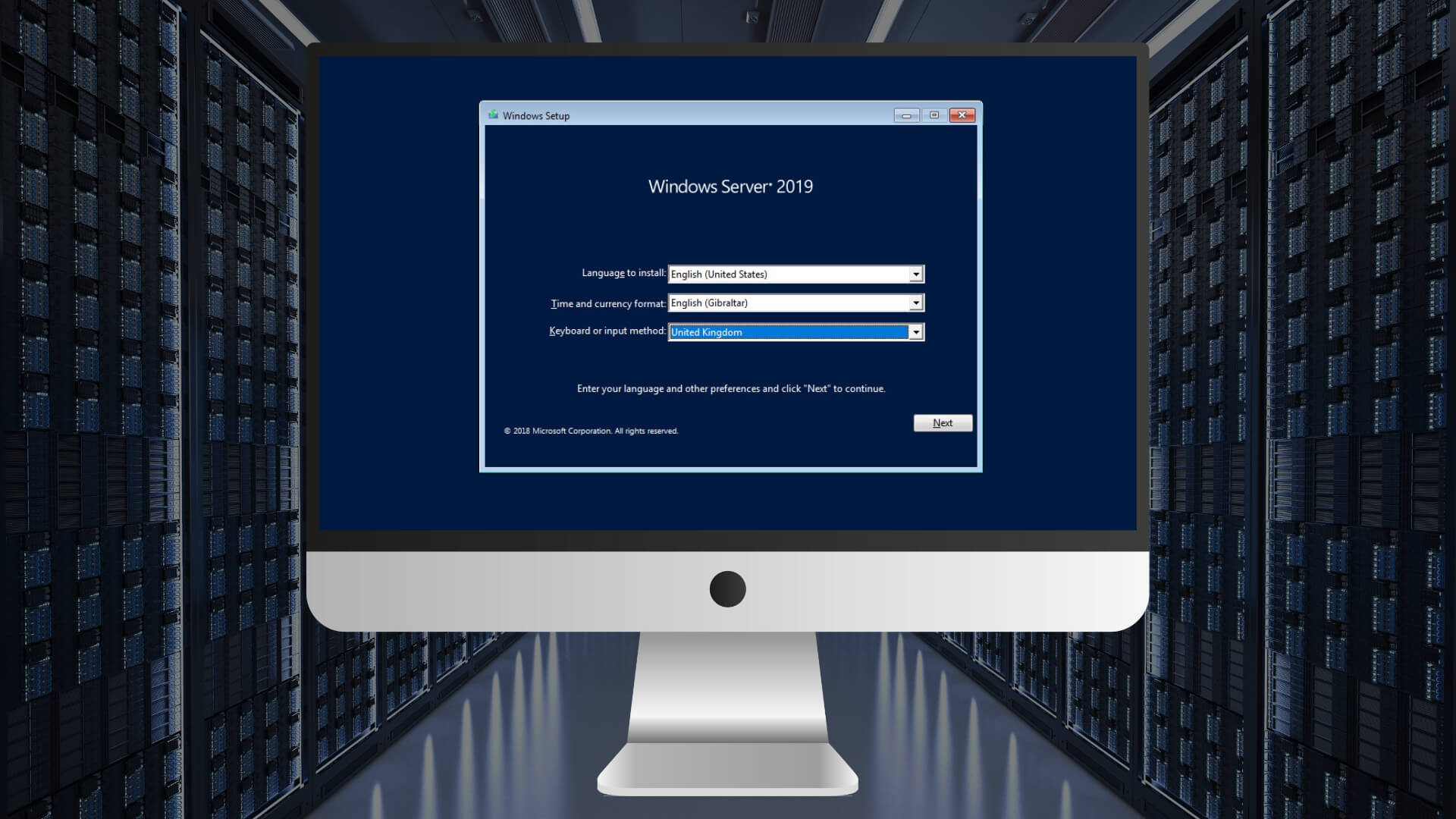
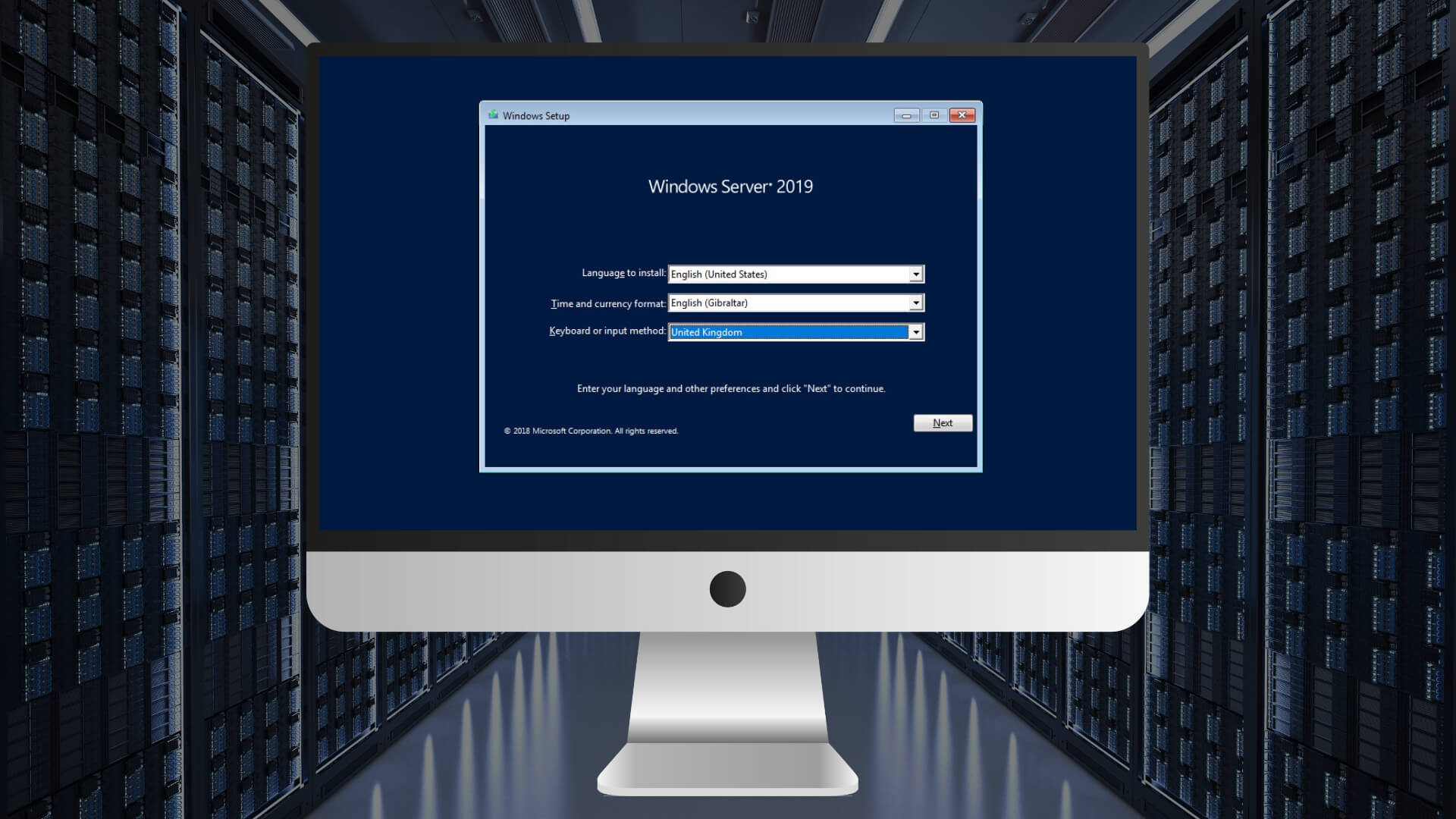
Vor der Installation
Zunächst müssen Sie sich entscheiden, ob Sie einen bootfähigen USB-Stick oder eine bootfähige DVD erstellen möchten. Die Schritte für jede dieser Optionen werden im Folgenden erklärt
Erstellen eines bootfähigen USB-Sticks
Klicken Sie auf den Link "Programm herunterladen" und starten Sie den Download der Datei.
Installieren Sie ein Programm wie Rufus, um bootfähige Medien zu erstellen.
Starten Sie Rufus.
Wählen Sie den USB-Stick, auf den Sie schreiben möchten, und stellen Sie sicher, dass Sie mindestens 8 GB Speicherplatz zur Verfügung haben. Außerdem müssen Sie die in Schritt 1 heruntergeladene Version von Windows auswählen und auf "Weiter" klicken.
Erstellen einer bootfähigen DVD
- Klicken Sie auf den Link "Programm herunterladen" und starten Sie den Download der Datei.
- Gehen Sie in den Ordner "Downloads" auf Ihrem PC und wählen Sie die gerade heruntergeladene ISO-Datei aus.
- Legen Sie eine leere DVD in Ihren DVD-Brenner ein und klicken Sie mit der rechten Maustaste auf die ISO-Datei.
- Wählen Sie die Option "Disk-Image brennen".
Installation
- Schließen Sie den USB-Stick an Ihren Computer an oder legen Sie die DVD in das entsprechende Laufwerk ein.
- Stellen Sie sicher, dass der Computer von dem Installationsmedium bootet. Möglicherweise müssen Sie die Bootreihenfolge in den BIOS-Einstellungen anpassen. Lesen Sie im Handbuch Ihres Motherboards nach, wie Sie die Boot-Optionen ändern können.
- Booten Sie den Computer von der DVD oder dem USB-Stick und folgen Sie den Anweisungen des Installationsprogramms.
Aktivierung
Sobald die Installation von Windows Server abgeschlossen ist, müssen Sie überprüfen, welche Edition installiert wurde. Wenn die "Evaluation"-Edition angezeigt wird, müssen Sie die Anweisungen in der anschließend bereitgestellten Upgrade-Anleitung befolgen. Wenn die Vollversion als "Windows Server Standard" oder "Windows Server DataCenter" installiert wurde,folgen Sie den Anweisungen zur Schlüsselaktivierung.
Upgrade-Anleitung
Um die Windows Server-Version zu aktivieren, müssen Sie sie zuvor auf die gewünschte Edition aktualisieren. Daher muss der unten gezeigte generische Schlüssel verwendet werden, um die gewünschte Version zu erhalten. Starten Sie die Kommandozeile / CMD mit Administratorrechten und kopieren Sie die folgende Zeile:
dism /online /get-targeteditions
Geben Sie dann eine der folgenden Zeilen mit dem generischen Schlüssel ein, der der gewünschten Server-Version entspricht:
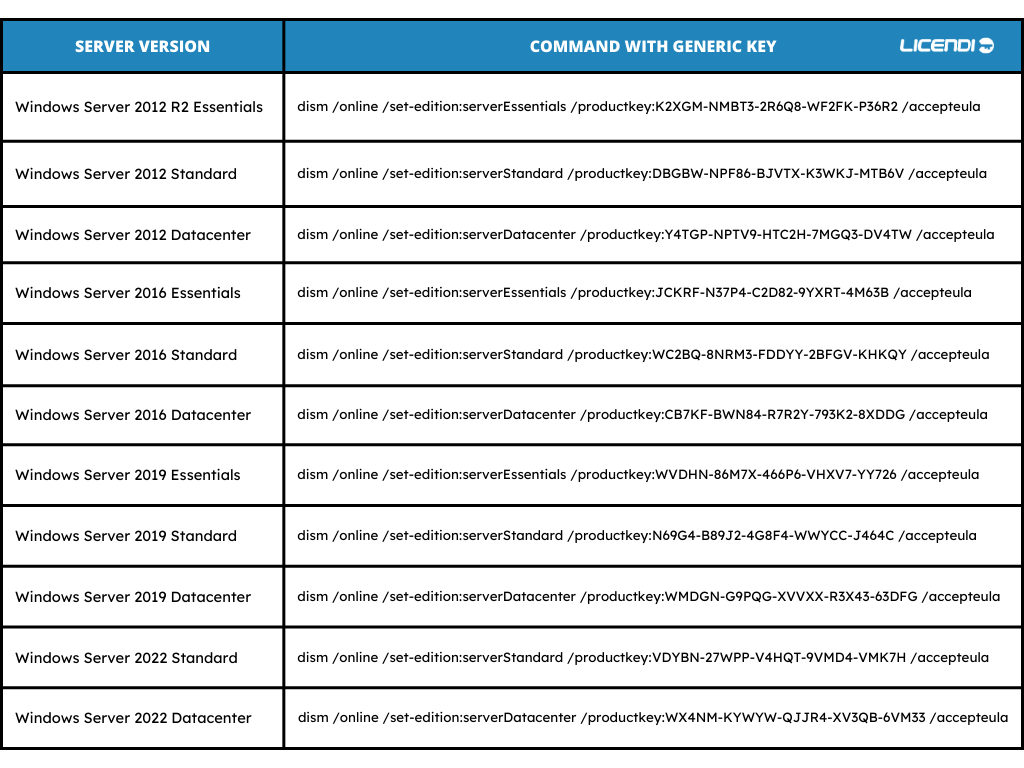
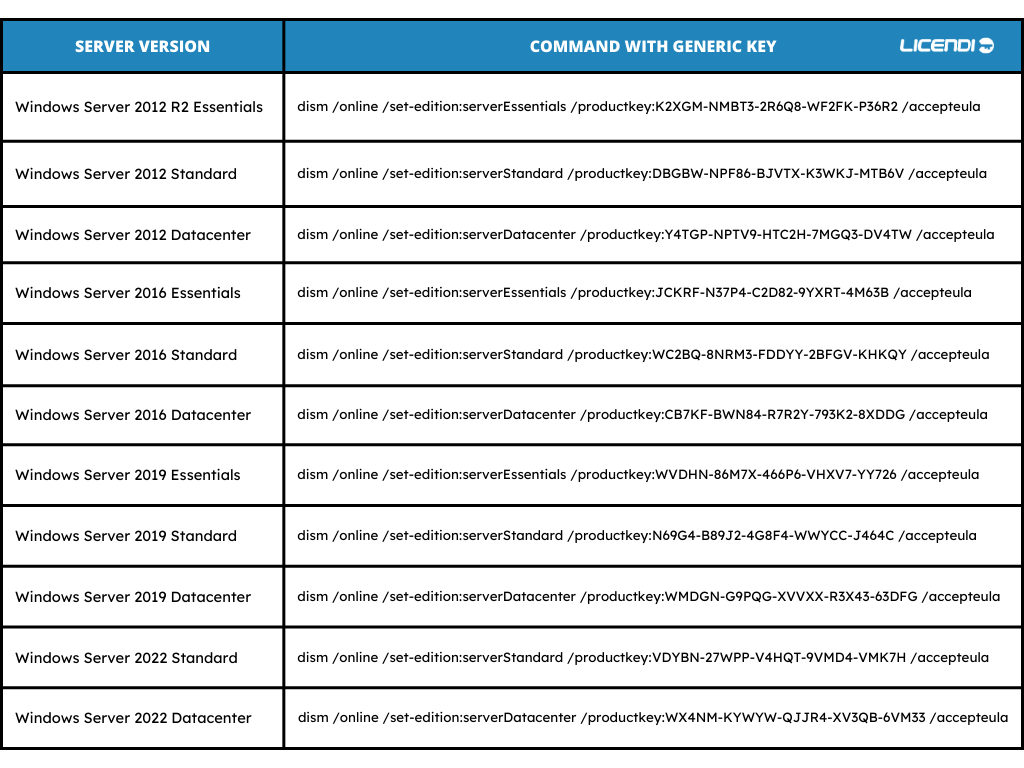
Während des Upgrade-Prozesses kann das System mehrmals neu starten. Sobald das Upgrade abgeschlossen ist, können Sie den von Ihnen erworbenen Aktivierungsschlüssel eingeben, indem Sie den Anweisungen in der Anleitung zur Schlüsselaktivierung folgen.
Anleitung zur Schlüsselaktivierung
Nun müssen Sie die folgende Zeile in das System eingeben (wobei Sie die Buchstaben durch den von Ihnen erworbenen Schlüssel ersetzen), nachdem Sie die Eingabeaufforderung mit Administratorrechten geöffnet haben:
slmgr /ipk AAAA-AAAAA-AAAA-AAAAA-AAAAA-AAAAA.
Darüber hinaus können Sie die Aktivierung mit dem Befehl erzwingen:
slmgr /ato
Virtuelle Windows Server-Aktivierung
Um einen Windows Virtual Server auf einem physischen Windows Server zu aktivieren, der ordnungsgemäß lizenziert ist, bitten wir Sie, die folgenden von Microsoft bereitgestellten AVMA-Schlüssel zu verwenden:
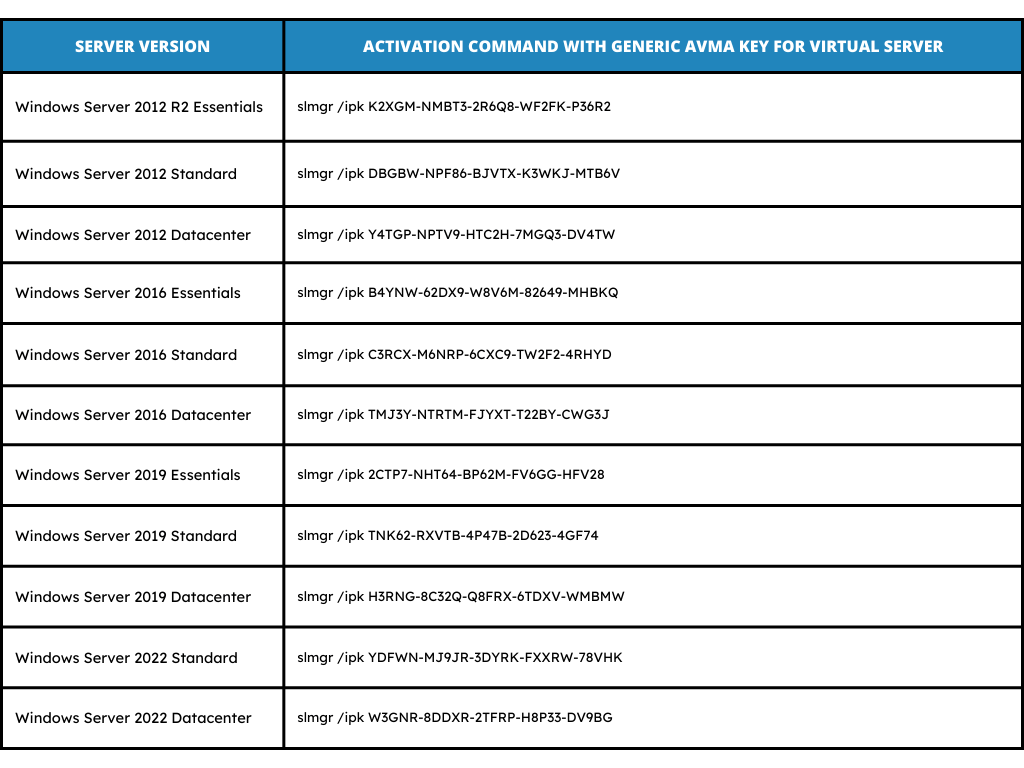
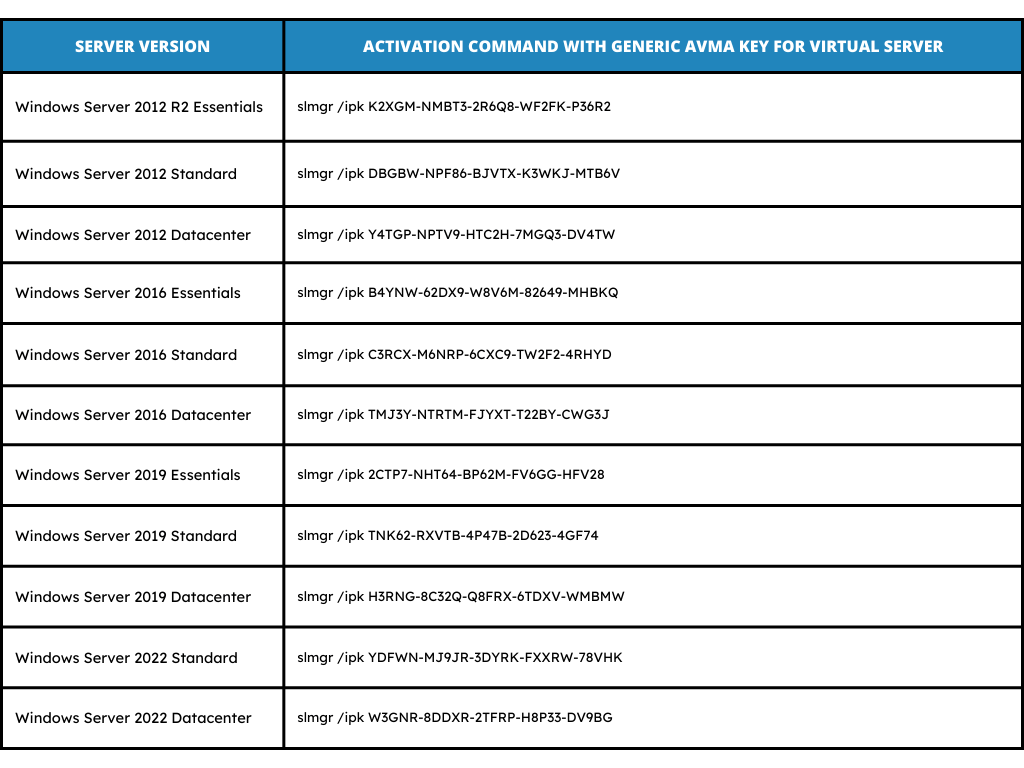
In diesem Fall können Sie die Aktivierung auch mit dem Befehl erzwingen:
slmgr /ato
Ende der Aktivierung
Dies ist das Ende unserer Anleitung zur Installation von Windows Server. Wir sind sicher, dass Sie Ihre Lizenz erfolgreich aktivieren werden, wenn Sie alle Schritte korrekt ausgeführt haben!
Wenn Sie weitere Fragen zur Aktivierung von Windows Server-Lizenzen haben, können Sie unsgerne kontaktieren!
Ihr Licendi-Team




